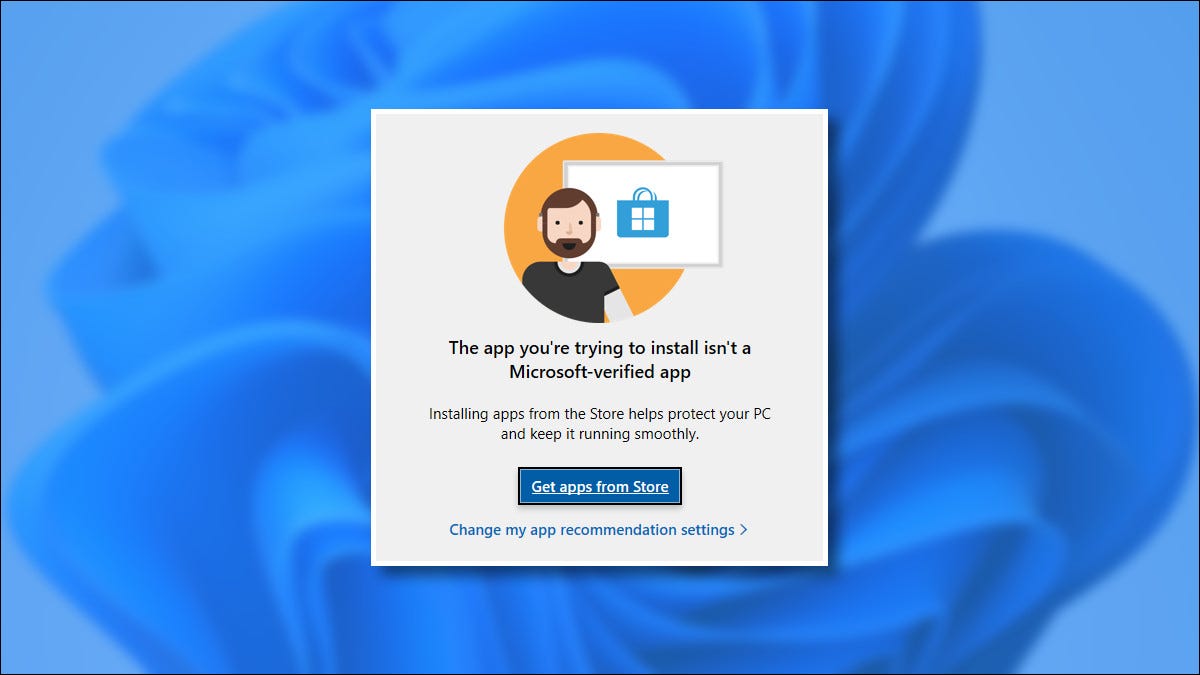
Se você quer Windows 11 mais seguro de usar para um iniciante em computador, Você pode desabilitar a execução dos arquivos de instalação do aplicativo e selecionar permitir apenas aplicativos da Microsoft Store. Veja como configurá-lo.
Primeiro, abra as configurações do Windows pressionando Windows + eu no seu teclado. Ou você pode clicar com o botão direito do mouse no botão Iniciar e escolher “Configuração” no menu que aparece.
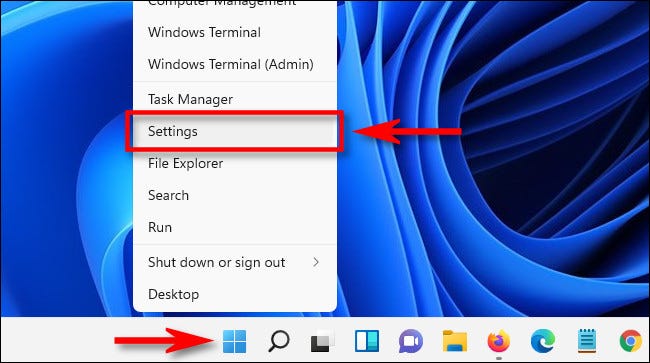
Quando as configurações do Windows são abertas, selecionar “Formulários” en la barra lateral y después elija “Aplicativos e recursos”.
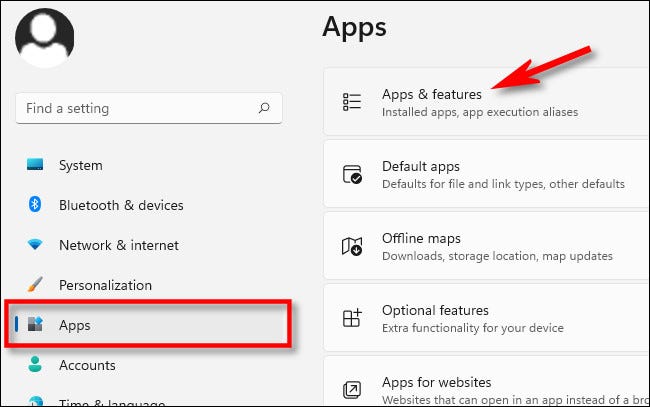
Em aplicativos e funções, haga clic en el cuadro desplegable con la etiqueta “Elija dónde obtener las aplicaciones”.
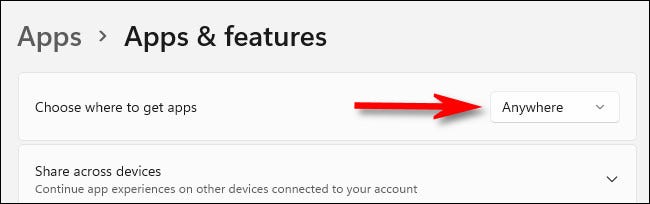
No menu “Elija dónde obtener las aplicaciones”, selecionar “Apenas na Microsoft Store (recomendado)”.
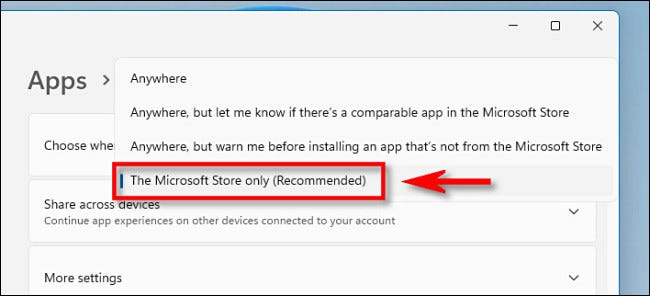
Assim que estiver configurado, você pode fechar as configurações. A opção entra em vigor imediatamente.
Depois disso, si intenta ejecutar un archivo de instalación (como un archivo .EXE o .MSI que ha descargado), Windows 11 evitará que se ejecute y verá el mensaje “La aplicación que está intentando instalar no es una aplicación verificada por Microsoft ”en una nueva ventana. Esta es una buena característica opcional debido a que potencialmente puede evitar que un principiante instale malware que descargó sin darse cuenta.
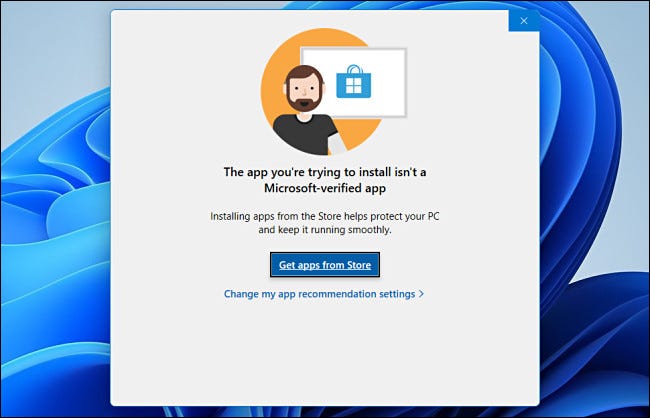
Neste ponto, você pode clicar “Obtener aplicaciones de la tienda” y se abrirá Microsoft Store. Lá, você pode procurar um aplicativo equivalente para ver se ele está habilitado.
Caso contrário, se você mudar de ideia e quiser instalar o arquivo de qualquer maneira, A lista de documentos recentes também aparece quando você seleciona a opção “Cambiar la configuración de recomendación de mi aplicación”. Você retornará para Configurações> Aplicativos> Aplicativos e funções, donde puede determinar “Elija dónde obtener las aplicaciones” sobre “En cualquier lugar”. Boa sorte!
RELACIONADO: Como é a nova Windows Store 11






